Невыход
Чтобы избежать ошибок при расчете заработной платы, невыходы сотрудников необходимо своевременно отмечать в графике. Действия зависят от того, стало известно об отсутствии до или после начала смены.
Обратите внимание: отредактированные выходы необходимо опубликовать. Без публикации изменения не сохранятся в графике, и сотрудники их не увидят. Публикация описана в статье по ссылке.
О невыходе известно до начала выхода
Если заранее известно, что сотрудник не выйдет на смену и это было согласовано, удалите её из графика любым удобным способом, через карточку выхода или с помощью инструмента “Удаление”.
О невыходе стало известно после начала выхода
Если вы узнали о невыходе уже после начала смены, вам необходимо отредактировать параметры смены. Для этого откройте настройки выхода, нажав на соответствующую ячейку выхода.
Во всех типах невыхода стоит заполнить поле “Комментарий” в свободной форме. Укажите причину невыхода и дополнительные детали, это поможет восстановить обстоятельства в случае необходимости.
Важно: старшие сотрудники и помощник розницы могут отметить невыход можно в течение в течение рабочей смены сотрудника и 4 часов после завершения выхода. По истечении этого времени редактировать данные может только помощник розницы.
Прогул
Если сотрудник не вышел на смену без предупреждения и без уважительной причины, зафиксируйте прогул в графике.
Нажмите на поле “Тип выхода” и выберите из выпадающего списка значение “Невыход”.
После выбора типа “Невыход”, появится возможность указать согласован выход или нет. Так как отсутствие не было согласовано заранее, переключатель “Согласован” включать не нужно.
Появится возможность распечатать акт о невыходе. Для этого нажмите кнопку «Акт о невыходе», расположенную над настройками выхода.
После нажатия акт сформируется с предзаполненными полями. Его можно сохранить на компьютер.
Сохраните и опубликуйте изменения в выходе, чтобы они стали доступны другим сотрудникам.
После публикации ячейка выхода окрасится в серый цвет, а при наведении на неё отобразится поясняющая подсказка.
Болезнь
Если сотрудник не вышел на смену по причине болезни, то это нужно отразить в графике. Изменить тип выхода на “Болезнь” можно только в день самого выхода либо в будущих выходах.
Нажмите на поле “Тип выхода” и выберите из выпадающего списка значение “Болезнь”.
Укажите дату начала и окончания больничного.
Сохраните и опубликуйте изменения в выходе, чтобы они стали доступны другим сотрудникам.
После публикации ячейка выхода окрасится в серый цвет, а при наведении на неё отобразится поясняющая подсказка.
После того как сотрудник предоставит больничный лист, в графике появится отметка “Есть подтверждение из ЗУП”.
Отгул
Если у сотрудника назначен отгул, то это нужно отразить в графике.
Нажмите на поле “Тип выхода” и выберите из выпадающего списка значение “Отгул”.
Сохраните и опубликуйте изменения в выходе, чтобы они стали доступны другим сотрудникам.
После публикации ячейка также станет серой, с подсказкой о параметрах выхода при наведении.
Частичный невыход
Если у сотрудника несколько выходов в день на разных ТТ, изменение типа одного выхода на “Невыход” не повлияет на остальные. Такие дни выделяются двойной заливкой.
Чтобы изменить только один из выходов, найдите нужный выход в параметрах смены. Для удобства поиска информацию о выходах можно свернуть нажатием на кнопку с иконкой галочки.
Когда найдете нужный выход, нажмите на синюю кнопку с иконкой карандаша для редактирования этого выхода.
После внесения необходимых изменений в выходе сохраните и опубликуйте их, чтобы они стали доступны другим сотрудникам.
График прогульщиков
Когда отдел кадров присваивает сотруднику статус “Прогульщик” в ЗУП, этот статус передается в Ally. После этого редактирование графика сотрудника становится недоступным.
Прогульщики не показываются в общем графике ТТ. Чтобы посмотреть графики прогульщиков, откройте фильтр рабочих мест.
Раскройте список рабочих групп, доступных вам.
Выберите группу с прогульщиками. После этого в графике отобразятся только сотрудники с этим статусом.
Важно: не удаляйте график прогульщика до конца месяца.
После постановки статуса:
-
Отдел кадров получает график на текущий месяц, чтобы связаться с прогульщиком и напомнить ему о необходимости выйти на работу.
-
Выходы в плане прогульщика не распознаются как расхождения, не влияют на расчет мотивации, не подсвечиваются красным/оранжевым.
-
Сотруднику автоматически формируется график на следующий месяц с 9:00 до 17:00 без выходов на праздники и выходные.
-
В середине и конце месяца отдел кадров в ЗУП проставляет таким сотрудникам неявки, после чего неявки перекрывают выходы.






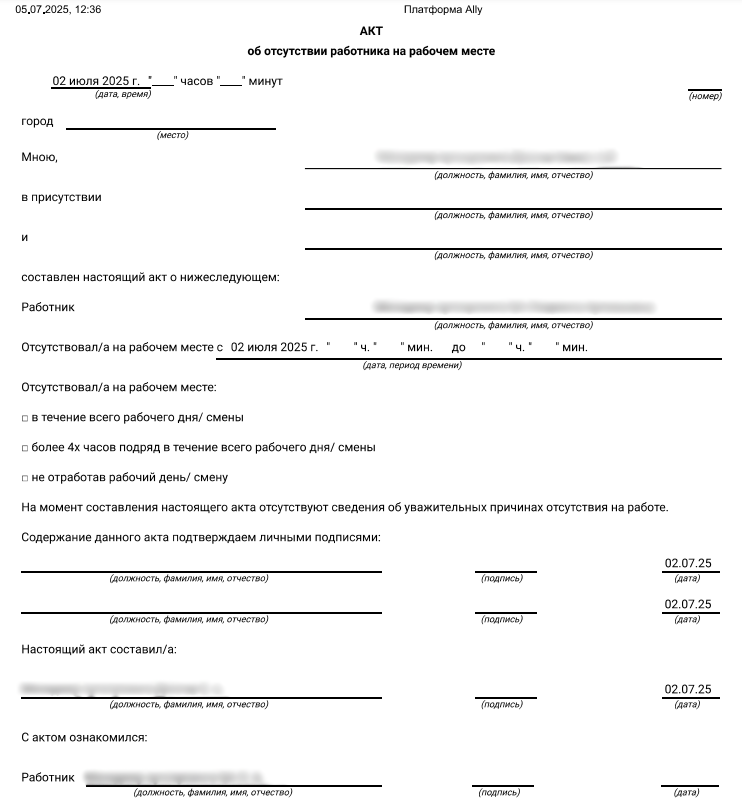
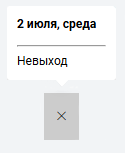


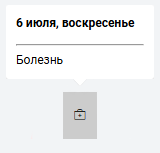
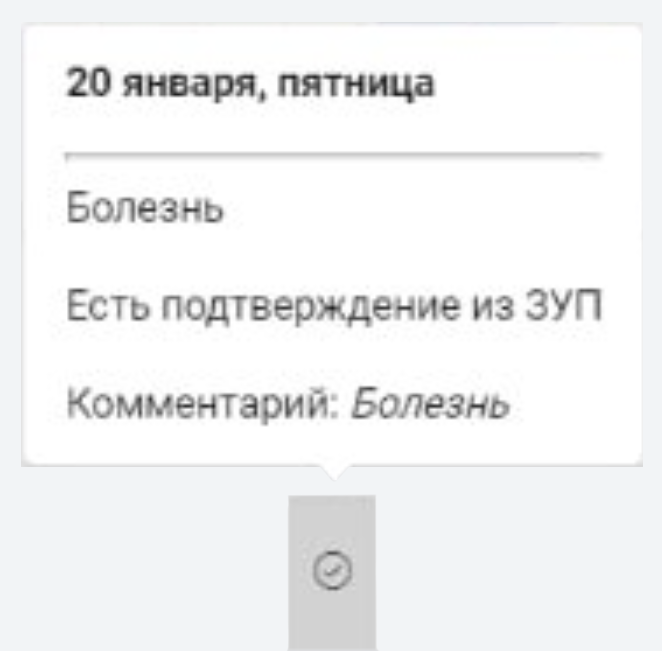

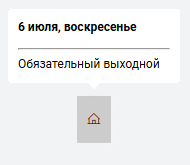
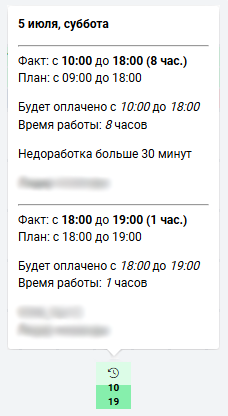





No Comments